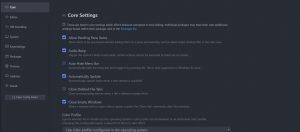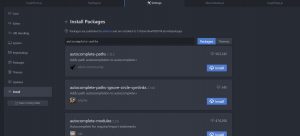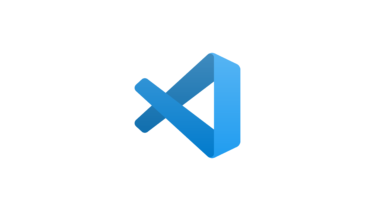最近になってatomというエディタを使い始めました。
というのも、今まではterapadとかサクラエディタとか一般的にポピュラーなものを使っていたのですが、一時期エクリプスでアプリを開
発してから双方のエディタのギャップが大きすぎて、「ノーマルなエディタじゃ嫌だ!javascriptで開発している時もエクリプスみたいな
色々な機能がほしい!」
という我儘を言って無理やりatomに乗り換えました。
このatomは、パッケージが非常に豊富で、お好みのパッケージをインストールすることでオリジナルのエディタにカスタマイズすること
もできます。chromeでいうアドオンのようなものになります。
センスによっては今どきのIDEより使い勝手の良いエディタに化けることもでき、柔軟性のあるエディタとして世界中で使われている
みたいです。
ここではサンプルとして、autocomplete-pathsのインストール法と使い方を記載しておきます。
autocomplete-pathsとは、ファイルパスを予測してそれを追加してくれる機能です。画像やhtmlなど、手打ちで打つと非常にめんどく
さいプロパティを予測して保管してくれるので、使いこなせば開発効率の向上に貢献してくれると思います。
それでははじめていきます!まず、fileタグを選択ー>settingを選択すると、下記の画面に遷移すると思います。
ここで一番下のinstallボタンを押すと、下記のような画面に遷移します。
上の検索欄で、autocomplete-pathsとコピペすると、おそらく一番上に出てくると思われるのでこれをインストールしていきます。
間違いないことを確認したら、青色のInstallというボタンをクリックします。するとインストールが始まりますので、終了まで
待機していてください。
Installが成功すると、Uninstallボタン・Disableボタンが表示されているのが分かります。これでインストールは終了になります。
さて、インストールができたら早速imgタグで試してみましょう。
srcと入力すると、候補にsrcと出てくるのでそれをクリックします。すると、今いるディレクトリにあるファイルを
全て保管して表示をしてくれます。(画像参照)
このファイルには一つしか画像を持たせていませんが、表示させたい媒体が
多い時ほどこのパッケージの威力を感じるのではと思います。
一つ注意点ですが、./から始めると保管してくれないので、必ず一からsrcと書くのがポイントになります。これさえ守れば快適に
atomを使えるので、細かいですが頭の隅に入れておくと悩まなくて済むと思います。
以上でパッケージ紹介とその使い方のレクチャーを終了します。またお気に入りのパッケージが見つかったら随時紹介していきたいと
思います。